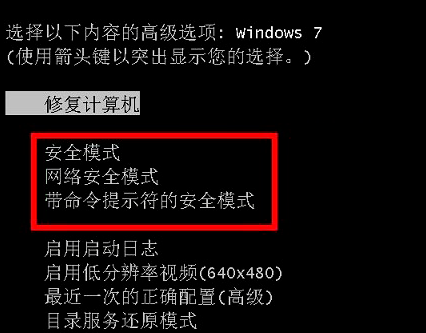
安全模式是系统的许多模式中的一种,它可以帮助我们解决诸多问题,比如说杀毒、卸载驱动等,因此有时候电脑出现问题了,不妨进入安全模式进行解决,今天来说说win7安全模式怎么进的教程.
win7怎么进入安全模式:
方法一:重启电脑后,我们按住【f8】键不放,进入安全模式当中,此时会出现多操作启动菜单栏,在界面中我们可以看到有三个版本的安全模式选择,我们可以根据自己的需求选择一个选项,然后回车就直接进入安全模式当中。
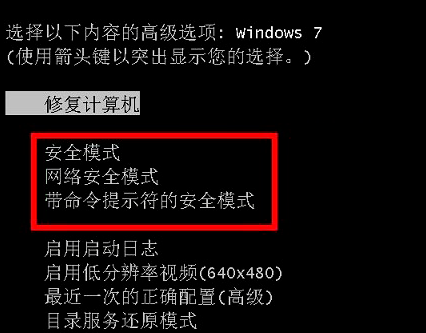
方法二:当我们的电脑重启或电脑开机时按住CTRL键不放,会出现系统多操作启动菜单页面,然后直接选择“安全模式”按钮,直接进入到安全模式。
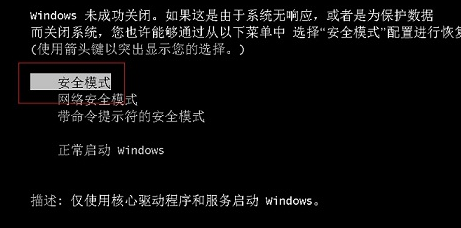
方法三:
1、首先我们按键盘上的“win+R”打开运行窗口,在窗口中输入命令“MSConfig”回车键。
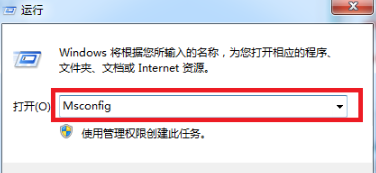
2、接着进入系统配置界面后,将界面切换到“引导”选项,然后勾选“安全引导”,接着点击“确定”即可。
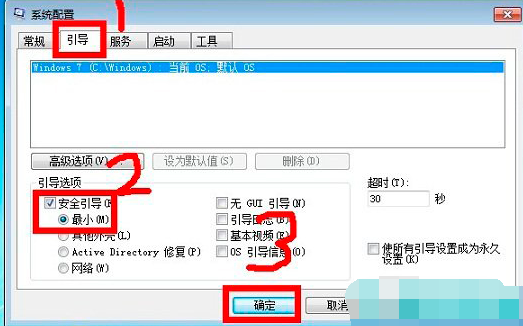
3、当我们点击确定后,重启系统就会自动进入安全模式,如果要退出安全模式,按如上步骤,将安全引导的勾选取消便可退出。
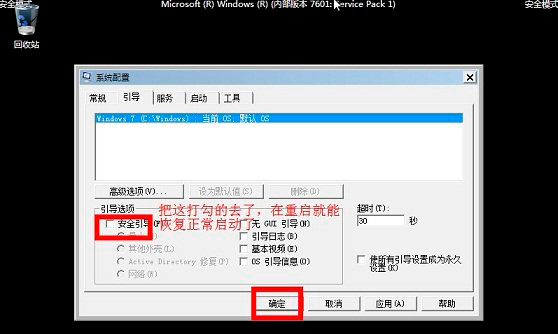
以上就是win7怎么进入安全模式的内容,你学会了吗,当遇到一些系统问题解决不了时我们可以在安全模式中进行操作,希望能对大家有所帮助。






 粤公网安备 44130202001059号
粤公网安备 44130202001059号